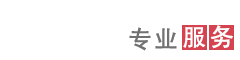热门
3D Connexion-Faq合集(二)
3D Connexion-Faq合集(二)
|
8.问:如何在我喜爱的程序上添加3D鼠标支持? 答:如果某个应用程序没有列在“全部支持程序”列表中,那么很可能此程序不能支持3D鼠标。3DConnexion有一个开源程序,从而能将3D鼠标支持整合至应用程序当中。该软件开发工具包可以免费下载,适用于Windows、UNIX和Linux系统,集成也很简单方便。3DConnexion建议客户向喜欢程序的开发者发送请求,告知你们的3D鼠标集成需求。 9.问:是否有驱动程序能够使SpaceExplorer在AIX 4.3机中使用? 答:没有。3D Connexion在SpaceExplorer发布之前对于AIX 4.x还是支持的,但随着SpaceExplorer的发布,就不再支持AIX 4.x了。 10.问:SpaceNavigator的包装和便携性如何? 答:SpaceNavigator的外壳并不能对设备起到保护作用。打包和拆包SpaceNavigator所造成的系统摩擦将导致钢板涂层变薄。随着时间的推移,涂料可能消失,表面会生锈。请注意,此种钢材涂层磨损并不包含在设备保修范围内。如果需要在户外使用3D鼠标,我们建议客户考虑购买专为室外环境设计的便携式设备,如:3DConnexion的笔记型电脑专用型SpaceNavigator。 11.问:SpaceNavigator PE和SpaceNavigator SE两款产品之间有什么区别? 答:区别在于使用许可和技术支持水平,硬件都是相同的。PE是个人版。该版本产品主要用于家庭或教学。其技术支持/疑难解答仅限于在线论坛和网站技术文件。假如您已购买该版产品,仅需多支付40美元即可升级至SpaceNavigator SE,从而可以在线查询详细信息。SE是标准版。该版本产品用于商业用途,支持以电话或电子邮件的方式提供客户服务。 12.问:SpaceNavigator个人版包括什么技术支持? 答:对SpaceNavigator个人版(PE)用户我们不提供任何电话或电子邮件的技术支持。 13.问:我的SpacePilot的按钮在CATIA V5不起作用怎么办? 答:CATIA,DELMIA和ENOVIA自V5 R15版本开始都支持SpacePilot(鼠标)的使用。。您还必须安装3DxWare,但无须安装该应用程序的插件。如果您运行的是R15或更高版本程序,必须重设“3DConnexion控制面板”中“CATIA”、“DELMIA”或“ENOVIA”的相关配置。对于V5 R15或更高版本,如果您将其设置为“Pre-R15 Catia”,这会导致3D鼠标不按预期运行。 14.问:CATIA V5对SpacePilot专业版的支持如何? 答:Service Pack 4 (SP4) for CATIA V5 R19完全支持SpacePilot专业版按钮。CATIA V5 R19 SP3及以前版本的用户可以使用SpacePilot专业版:但不包含ISO2和90度旋转视图功能,而且程序中的按钮编程功能仅限于前15个按钮。本文也适用于对ENOVIA DMU V5和DELMIA V5。 15.问:在Microsoft Windows串行设备支持? 答:支持3D鼠标的3DConnexion软件配串行端口连接器(RS - 232接口),仅适用于:Windows 2000 SP4、Windows XP RTM和所有服务包(仅限32位)。串行设备软件不支持Windows XP专业x64版(64位)和Windows Vista(所有版本)。 16.问:带串行端口接头(RS-232)的3D鼠标的3DConnexion软件仅可用于:Windows 2000 SP4 答:OS X 10.4.x中存在一个问题,其中SpaceNavigator被OS无意中识别为物理鼠标设备。如果您已开启了系统偏好>键盘和鼠标>触控板>“鼠标存在时忽略触控板”,那么您将失去触控板功能。解决办法是取消选择该选项。 注:Leopard已修复此问题。 17.问:e-frontier的Poser是否支持三维鼠标? 答:3D鼠标可以在e-frontier的Poser 7、软件版本2.1(应用程序版本7.0.2)中使用。 18.问:OS X上安装Autodesk Maya的说明? 答:从3DxMacWare v1.5.0版开始,3DConnexion的Autodesk Maya插件会自动安装到驱动器。如果您要从3DxMacWare以前的版本升级至v1.5.0版,并已安装了3DConnexion Maya MEL脚本,那么请参阅以下信息。 航行速度 按钮映射 删除以前的MEL脚本 如果您的usersetup.mel文件为自定义文件,只需删除“MagellanStartup;”这行脚本即可。 |
电话:010-50951355 传真:010-50951352 邮箱:sales@souvr.com ;点击查看区域负责人电话
手机:13811546370 / 13720091697 / 13720096040 / 13811548270 /
13811981522 / 18600440988 /13810279720 /13581546145